Конечно, вы можете добавить задачу в список в Приложение для напоминаний. Но если ты действительно хочешь Делать дела , вы можете добавить срок в напоминание ... или даже там, где он должен быть. Таким образом, вы можете получать оповещения не только о конкретном времени, но и о том, когда вы уезжаете или прибываете в определенные места. Вы никогда не забудете достать пиццу из духовки, позвонить домой, когда уходите с работы, или купить молока, когда снова пойдете в магазин!
где у всех нас есть Задания Большой или маленький, о котором мы должны заботиться каждый день. Есть всего лишь одна проблема - Помните, что мы должны делать как раз вовремя. К счастью, современные технологии сделали эта миссия немного проще.
предоставлено Apple Приложение для напоминаний Некоторое время назад для iPhone и iPad. но начиная с Система IOS 13 و iPadOS 13 Приложение сделало огромный шаг вперед, добавив Множество замечательных функций.
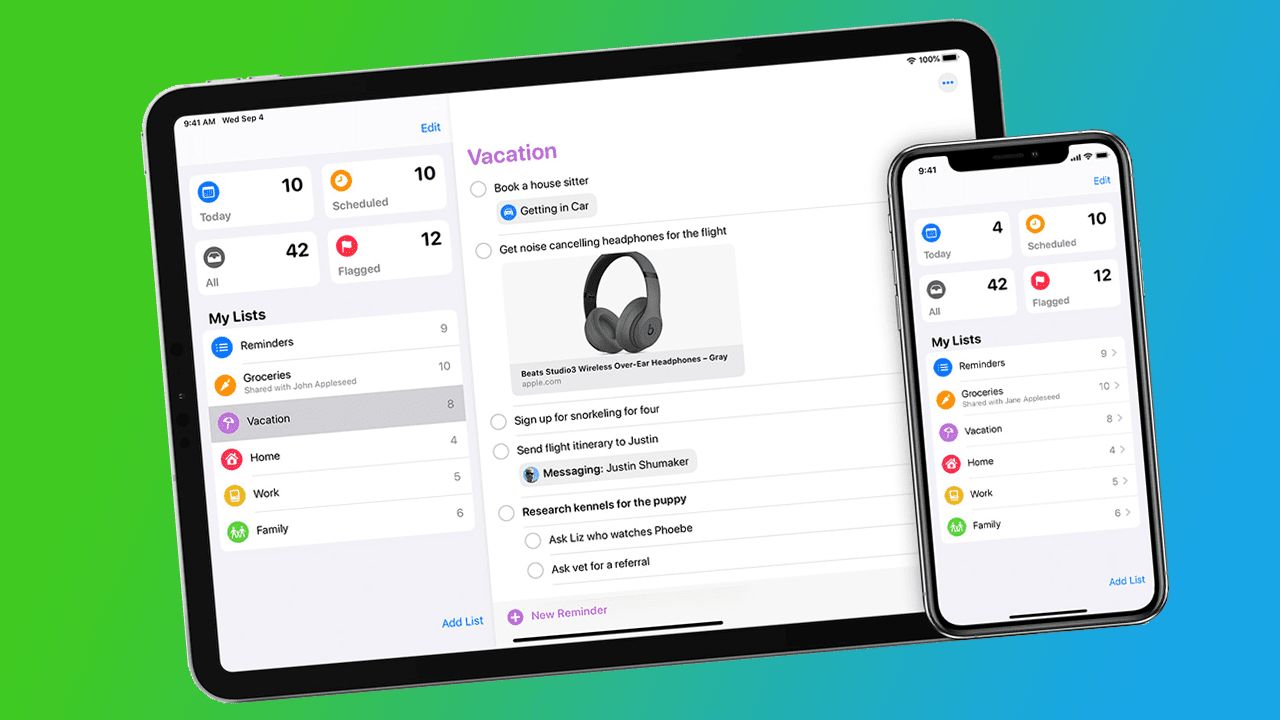
Мы подробнее рассмотрим напоминания Apple и то, как они могут служить первой остановкой для совмещения ваших повседневных задач и долгосрочных планов.
Добавить напоминание
Если вы никогда не использовали приложение «Напоминания», добавить напоминание - несложная задача. Просто откройте приложение и нажмите «Напоминания'В'мои списки. На этом экране выберите 
Это в нижней части экрана, где вы вводите данные своего напоминания. Панель инструментов Super Fast предлагает множество различных вариантов настройки.
Найдите значок часов 
позволю тебе место значок 
Чтобы создать важное напоминание, выберите Наука 
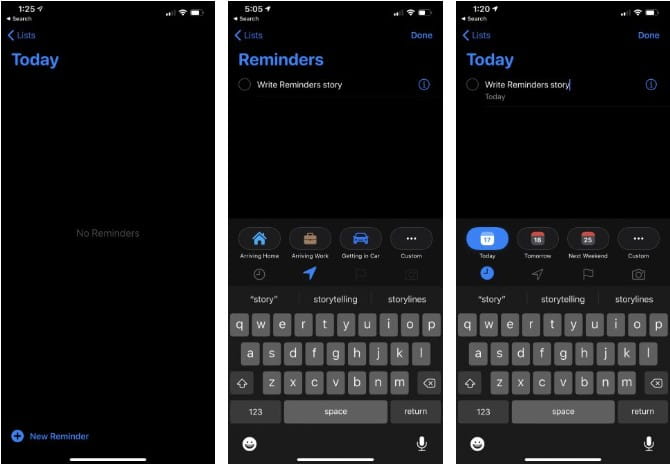
Наконец, это позволит вам выбрать значок камеры 
Когда вы закончите ввод данных напоминания, просто выберите кружок рядом с текстом слева. При необходимости вы также можете провести пальцем влево, чтобы быстро удалить напоминание.
Кроме того, вам не нужно открывать приложение, чтобы добавить напоминание. При использовании другого приложения, такого как «Сообщения», Safari или многих сторонних приложений, просто нажмите кнопку «مشاركة 
Добавьте дополнительную информацию к своим напоминаниям
Даже после ввода напоминания вы можете вернуться и внести дополнительные изменения, чтобы добавить дополнительную информацию.
В качестве классной функции вы можете добавлять подзадачи к любому напоминанию. Это дает больше возможностей для настройки, поэтому вы можете сохранить дополнительную информацию, например, весь список покупок. Есть несколько способов создать подзадачу. Самый простой способ - нажать и удерживать напоминание, а затем перетащить его на любое другое напоминание. Напоминание о том, что вы оформляете заказ, становится подзадачей.
Чтобы отредактировать другую задачу, просто выберите ее и коснитесь значок 
Для еще одной полезной функции включите Напомни мне При обмене сообщениями выберите конкретное имя в списке контактов. Теперь, когда вы отправляете сообщение этому человеку, на экране появляется уведомление с соответствующим напоминанием.

Используйте списки, чтобы организовать все свои напоминания
Как только вы получите представление о напоминаниях, создание списков станет отличным способом отслеживать многочисленные напоминания. На главной странице приложения вы увидите четыре умных меню по умолчанию, которые вы не можете изменить: اليوم ، Запланированное ، который был отмечен , وВсе.
экспозиция اليوم Любое напоминание, которое вы пометили как «Встреча дня». Вы также увидите все просроченные задачи. в Запланированное , вы увидите все, что вы установили в срок. Любая задача с флажком появляется в который был отмечен . Между тем он отображает список Все Все незаконченные напоминания.
Вы также можете создать собственный список. На главном экране приложения выберите «Добавить список. Выберите имя, а затем выберите цвет для списка. Также есть много значков на выбор. Вы всегда можете добавить или отредактировать эти элементы после создания списка, выбрав их и нажав кнопку «более 
В том же меню вы также можете выбрать «добавить людейЧтобы поделиться меню с друзьями и семьей. Сначала вы определите, как другой человек получит приглашение служить в списке.
Он может взаимодействовать с меню, إضافة или же Удалить напоминания и отнесены к категории полных. Имейте в виду, что другой человек должен использовать iOS 13 на iPhone или iPadOS 13 на iPad, чтобы взаимодействовать со списком.
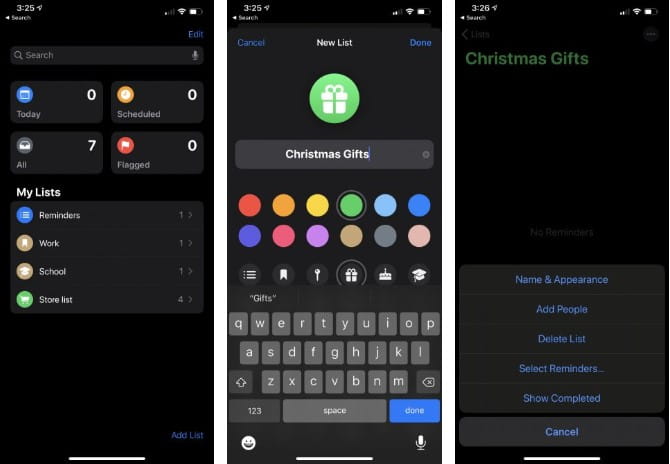
Создав несколько разных списков, вы можете организовать их в группу. Просто нажмите и удерживайте список и перетащите его в другой список. Затем вам нужно будет дать группе новое имя.
Даже с таким большим количеством разных списков вы все равно можете легко перемещать напоминания. в списке Изменить напоминание , Найти "СписокЗатем выберите, куда переместить напоминание. А если вы не можете найти конкретное напоминание или список, который вам нужен, просто перейдите к строке поиска в верхней части главного экрана приложения.
Приложение "Напоминания" на Apple Watch и Mac

Даже если у вас нет iPhone или iPad, вы все равно можете получить доступ к приложению «Напоминания» на Apple Watch. Благодаря синхронизации iCloud вы по-прежнему будете видеть те же умные и настраиваемые списки. Вы можете просматривать напоминания и даже отмечать их как выполненные.
Чтобы добавить напоминание на Apple Watch, прокрутите список до конца и выберите Добавить напоминание. Вы также можете обратиться за помощью к Siri. Говоря о Siri, добавление напоминания с помощью голоса также доступно на iPhone и iPad.
Есть также средства для напоминаний, поэтому вы можете быстро увидеть все, что отмечено сегодня.
При использовании Mac вы также можете получить доступ к приложению Напоминания. Это также покажет все ваши последние напоминания. Любые изменения, внесенные вами на Mac, немедленно появятся на ваших устройствах iOS / iPadOS и Apple Watch.
Используйте напоминания Apple, чтобы оставаться на месте и упорядочивать задачи
Как видите, Apple Reminders сделала огромный шаг вперед в iOS 13 и iPadOS 13. Хотя оно и не идеально, приложение - отличный способ оставаться организованным, отслеживать свои ежедневные задачи и снимать стресс с головы.
Но если вы ищете что-то другое, обязательно взгляните на наш список Для приложений для создания задач на iPhone, которые вы найдете лучше, чем напоминания Apple.







